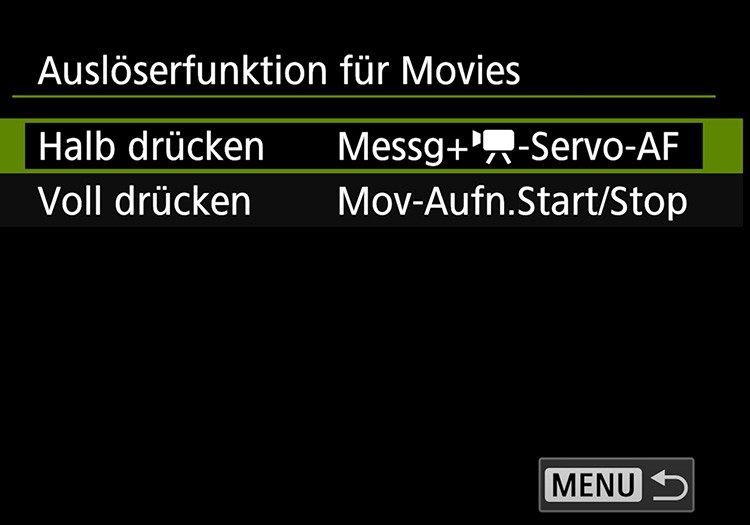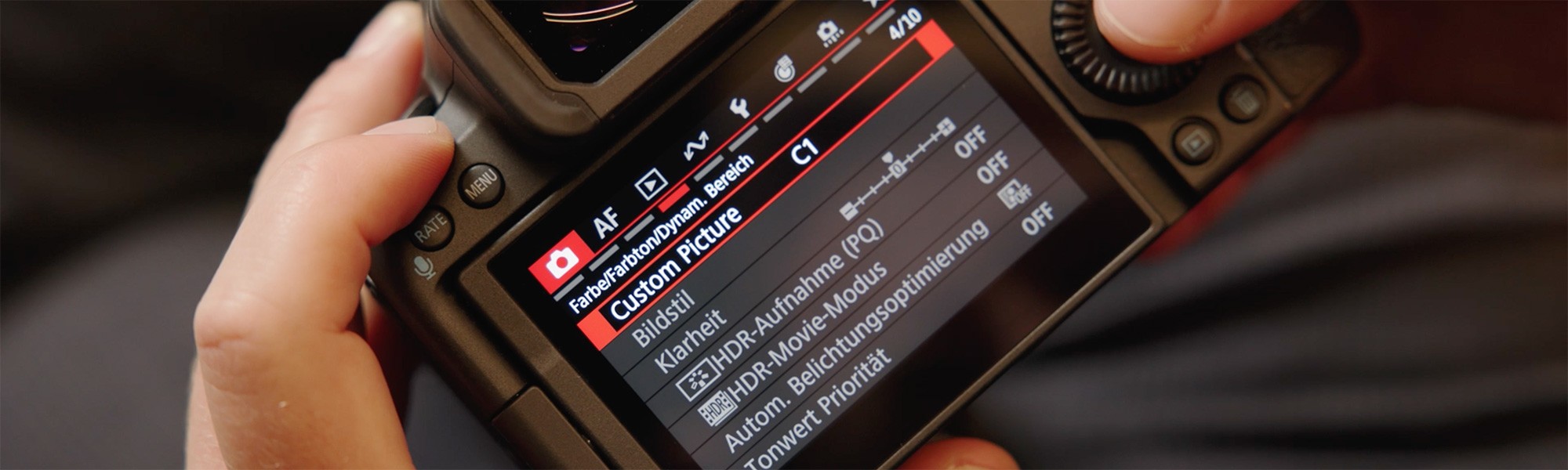
Quick-Tipp: Custom Pictures bei Canon EOS R1 und EOS R5 Mark II
Erfahre, wie du individuelle Looks, Farbräume und User-Profile für deine Videoaufnahmen erstellst.
In diesem Academy Quick-Tipp erklärt Canon Video Ambassador und Academy Trainer Nicolai Deutsch, wie du die Custom-Pictures-Funktion in der Canon EOS R1 und EOS R5 Mark II nutzen kannst, um den Look deiner Videoaufnahmen individuell anzupassen. Custom Pictures sind mit den Bildstilen bei Fotos vergleichbar. Sie beinhalten Kontrast, Farbwiedergabe und den Look deiner Videos. Die Profile lassen sich in der Kamera detailliert anpassen oder als eigene Userprofile speichern.
Um den größten Dynamikumfang und Farbraum zu erzielen, empfiehlt sich die Nutzung von Canon Log 2 oder Cinema Gamma. Diese beiden Profile erzeugen einen flachen Look, bieten in der Nachbearbeitung aber maximale Flexibilität.
Canon stellt auf der Support-Seite LUTs (Look-up-Tables) zur Verfügung, die du für dein Kameramodell herunterladen kannst. Die LUTs ändern Kontrast und Farbe der flachen Log-Profile, sodass ein normaler Bildeindruck entsteht.
Um Aufnahmen mit den Log-Formaten schon in der Kamera beurteilen zu können, empfiehlt es sich, die Funktion View Assist im roten Menü zu aktivieren. Dieser zeigt dir eine Vorschau des bearbeiteten Looks an, ohne dabei die eigentliche Aufnahme zu verändern.
Individuelle LUTs können ebenfalls hinterlegt werden: Kopiere die LUT-Datei im Cube-Format auf die Speicherkarte. Erstelle ein neues Userprofil, wähle einen Gammawert und Farbraum aus und lade die LUT unter "Look File einrichten" von der Speicherkarte. Diese Look-Einstellung wird in deinem User-Profil gespeichert und direkt auf deine Aufnahmen angewendet.